Lego Star Wars The Skywalker Saga Low End PC Optimization
μικροαντικείμενα / / August 06, 2022
Το Lego Star Wars: The Skywalker Saga είναι ένα διάσημο παιχνίδι που απαιτεί high-end προδιαγραφές για να τρέξει. Φέρνει το παιχνίδι δράσης-περιπέτειας με θέμα τα Lego. Αυτό έκανε τους οπαδούς των Lego να παίξουν αυτό το παιχνίδι. Όπως είπαμε νωρίτερα ότι απαιτεί κάποιο υπολογιστή υψηλής τεχνολογίας για να μπορεί να λειτουργεί ομαλά. Ωστόσο, πολλοί χρήστες δεν έχουν τέτοιους υπολογιστές. Ψάχνουν για κάποια καθοδήγηση μέσω της οποίας μπορούν να βελτιστοποιήσουν το παιχνίδι, ώστε να μπορεί να εκτελείται σε υπολογιστές που έχουν χαμηλές προδιαγραφές. Είμαστε εδώ με τον οδηγό όπου θα σας προτείνουμε τις ρυθμίσεις που πρέπει να κάνετε για να βελτιστοποιήσετε το παιχνίδι για τον υπολογιστή σας.
Πρώτα απ 'όλα, ελέγξτε τις ελάχιστες και μέγιστες απαιτήσεις συστήματος για το παιχνίδι.
Προτεινόμενες Απαιτήσεις:
- ΛΣ: Windows 10 64-bit
- Επεξεργαστής: Intel Core i5-6600 ή AMD Ryzen 3 3100
- Μνήμη: 8 GB RAM
- Γραφικά: NVIDIA GeForce GTX 780 ή Radeon R9 290
- DirectX: Έκδοση 11
- Αποθήκευση: 40 GB διαθέσιμος χώρος
Πώς να βελτιστοποιήσετε το παιχνίδι για τον υπολογιστή σας
Παραθέτουμε τις μεθόδους και τις ρυθμίσεις που πρέπει να κάνετε για να βελτιστοποιήσετε το παιχνίδι.
Αλλάξτε τις ρυθμίσεις βίντεο
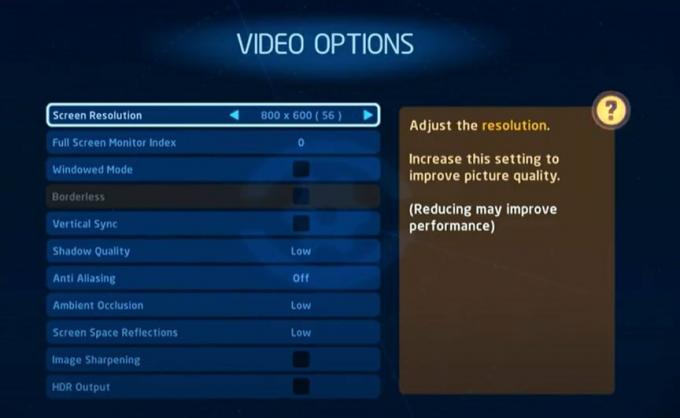
Πρώτα απ 'όλα, αλλάξτε τις ρυθμίσεις βίντεο του παιχνιδιού. Σας προτείνουμε να χαμηλώσετε όλες τις ρυθμίσεις βίντεο του παιχνιδιού. Παρακάτω είναι οι ρυθμίσεις που πρέπει να κάνετε στο παιχνίδι.
- Αλλάξτε την ανάλυση οθόνης στο χαμηλότερο: 800×600 (56)
- Μειώστε το ευρετήριο παρακολούθησης πλήρους οθόνης στο 0.
- Απενεργοποιήστε τη λειτουργία παραθύρου.
- Καταργήστε την επιλογή του Vertical Sync.
- Αλλάξτε τις ρυθμίσεις του Shadow σε Low.
- Απενεργοποιήστε το Anti Aliasing, την έξοδο HDR και το Image Sharpening.
- Αλλάξτε την απόφραξη περιβάλλοντος και τις αντανακλάσεις του χώρου οθόνης σε χαμηλές ρυθμίσεις.
- Μετά από αυτό, ελαχιστοποιήστε το παιχνίδι για να εφαρμόσετε το άλλο βήμα.
Αλλάξτε τις ρυθμίσεις γραφικών
Στα Windows, έχουμε την επιλογή να δίνουμε ιδιαίτερη προτεραιότητα σε ορισμένες από τις εφαρμογές, ώστε να μπορούν να λειτουργούν ομαλά. Θα πάμε να κάνουμε το ίδιο. Εάν δώσουμε μεγάλη προτεραιότητα στο παιχνίδι Lego, τότε θα τρέξει τέλεια σε υπολογιστή χαμηλού επιπέδου. Μπορείτε να το κάνετε αυτό ακολουθώντας τα βήματα που δίνονται παρακάτω.
- Ανοίξτε το μενού Έναρξη.
- Αναζητήστε "Ρυθμίσεις γραφικών" στη γραμμή αναζήτησης.

- Ανοίξτε το και κάντε κλικ στην επιλογή Browser.

- Μεταβείτε στη θέση του αρχείου του παιχνιδιού και επιλέξτε το.
- Τώρα, θα δείτε το παιχνίδι στις ρυθμίσεις.
- Επιλέξτε το παιχνίδι και κάντε κλικ στις επιλογές.

- Επιλέξτε High Performance και κάντε κλικ στο κουμπί Save.
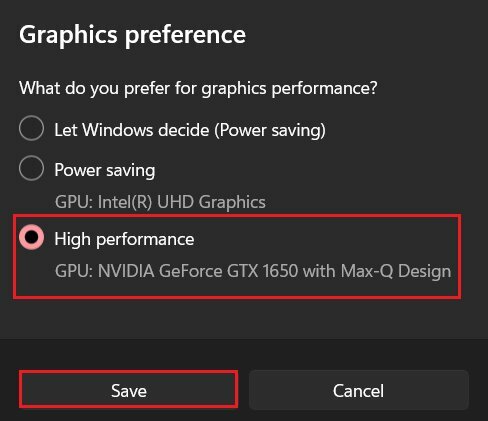
Δώστε υψηλή προτεραιότητα στην εφαρμογή
Αφού δώσουμε υψηλή προτεραιότητα στο παιχνίδι από τις ρυθμίσεις γραφικών. Πρέπει επίσης να δώσετε υψηλή προτεραιότητα στην εφαρμογή μέσω του Task Manager. Ακολουθήστε τα βήματα για να το κάνετε αυτό.
- Πατήστε CTRL + ALT + DEL για να ανοίξετε τη Διαχείριση εργασιών.
- Κάντε κλικ στις καρτέλες Λεπτομέρειες.
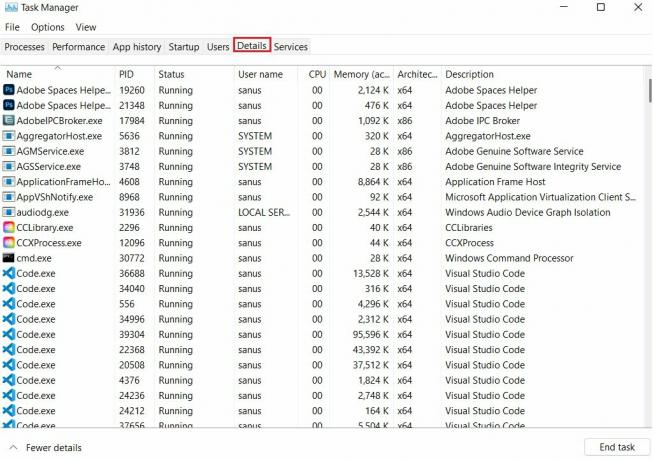
- Επιλέξτε το παιχνίδι και κάντε δεξί κλικ πάνω του.
- Μεταβείτε στο "Set Priority" και επιλέξτε high.

- Μετά από αυτό, κλείστε τη διαχείριση εργασιών και εφαρμόστε το άλλο βήμα.
Αλλάξτε το PC Config File του παιχνιδιού
Αφού το κάνετε αυτό, πρέπει να αντικαταστήσετε το αρχείο PC Config του παιχνιδιού. Ακολουθήστε τα βήματα για να το κάνετε.
- Πατήστε το πλήκτρο Windows + R.
- Τώρα, πληκτρολογήστε "appdata" και πατήστε το κουμπί OK.

- Τώρα, μεταβείτε στο φάκελο Περιαγωγής και ανοίξτε το "Warner Bros. Διαδραστική Ψυχαγωγία».
- Κάντε λήψη αυτού του αρχείου διαμόρφωσης υπολογιστή από εδώ.
- Πρέπει να αντικαταστήσετε το αρχείο PC Config με το αρχείο λήψης.
- Φροντίστε να το ονομάσετε "PCCONFIG".
- Τώρα, κλείσε το παράθυρο.
Εκτελέστε το παιχνίδι
Διαφήμιση
Έχετε εφαρμόσει όλα τα βήματα για τη βελτιστοποίηση του παιχνιδιού. Τώρα, ξεκινήστε ξανά το παιχνίδι και παίξτε το. Θα δείτε τη διαφορά ενώ παίζετε όταν το συγκρίνετε με το προηγούμενο. Μετά από αυτό, εάν το παιχνίδι λειτουργεί ομαλά, μπορείτε να προσαρμόσετε τις ρυθμίσεις βίντεο ανάλογα με τις ανάγκες σας. Ωστόσο, θα σας προτείνουμε να το εκτελέσετε στις ρυθμίσεις Χαμηλή και Μεσαία ώστε να λειτουργεί ομαλά.
συμπέρασμα
Όλα αυτά ήταν για αυτόν τον οδηγό παιχνιδιών Lego. Ελπίζω να είστε πλέον σε θέση να βελτιστοποιήσετε το παιχνίδι για να το τρέξετε ομαλά στον υπολογιστή σας χαμηλού επιπέδου. Φροντίστε να εφαρμόσετε σωστά τα βήματα. Εάν αντιμετωπίζετε προβλήματα, μην διστάσετε να ρωτήσετε στην ενότητα σχολίων παρακάτω.

![Λίστα με την καλύτερη προσαρμοσμένη ROM για το Nokia 8 [Ενημέρωση]](/f/317d7e3deabf3535d2740092f3a1d2e4.jpg?width=288&height=384)

